Akadályozza meg, hogy a felhasználók módosítsák az Exploit Protectiont a Windows Security alkalmazásban
Ha meg szeretné akadályozni, hogy a felhasználók módosítsák az Exploit Protection beállításait(Exploit protection settings) a Windows Security alkalmazásban , ez az oktatóanyag végigvezeti a lépéseken. Lehetőség van arra, hogy a többi felhasználót letiltsák az előre beállított beállítások megváltoztatásában, ha Ön nem szeretné.
Az Exploit védelmi funkció segít a felhasználóknak megvédeni számítógépeiket a rosszindulatú programoktól, amelyek különféle biztonsági kizsákmányolásokat használnak a számítógép megtámadására. Jól működik a felhasználó számítógépének védelmében. Windows 10, és lehetővé teszi a felhasználók számára, hogy alkalmazásokat adjanak hozzá vagy távolítsanak el a(add or remove an app from the Exploit protection) Windows Security Exploit Protection beállításaiból.
Tételezzük fel, hogy néhány napra átadja számítógépét barátjának vagy gyerekének, és nem szeretné megengedni, hogy módosítsák a beállításokat. Két lehetőséged van. Először(First) is elrejtheti az Alkalmazások és böngészők vezérlőablakát(hide the App & browser control window) . Másodszor(Second) , egyenként letilthatja az Exploit védelmi beállításait.
Akadályozza meg, hogy a felhasználók módosítsák az Exploit védelmi beállításait a GPEDIT -en keresztül(GPEDIT)
Ha meg szeretné akadályozni, hogy a felhasználók módosítsák az Exploit Protection beállításait a Windows 10 rendszerben(Windows 10) , kövesse az alábbi lépéseket:
- Nyomja Win+R billentyűket .
- Írja be a gpedit.ms c parancsot, és nyomja meg az Enter gombot.
- Lépjen az Alkalmazások és böngészők védelme részhez(App and browser protection) a Számítógép konfigurációjában(Computer Configuration) .
- Kattintson duplán a Megakadályozza, hogy a felhasználók módosítsák a beállításokat(Prevent users from modifying settings) elemre .
- Válassza az Engedélyezve( Enabled) lehetőséget.
- Kattintson az Alkalmaz(Apply) és az OK gombra(OK) .
Tanuljunk meg részletesebben ezekről a lépésekről.
Először nyomja meg a Win+R gombot a Futtatás(Run) parancssor megnyitásához. Írja be gpedit.msc, és nyomja meg az Enter gombot a Helyi csoportházirend-szerkesztő(Local Group Policy Editor) megnyitásához . Ezt követően navigáljon erre az útvonalra -
Computer Configuration > Administrative Templates > Windows Components > Windows Security > App and browser protection
Itt egy beállítást fog látni, melynek neve Megakadályozza a felhasználókat a beállítások módosításában(Prevent users from modifying settings) . Kattintson duplán rá, és válassza az Engedélyezve (Enabled ) lehetőséget.
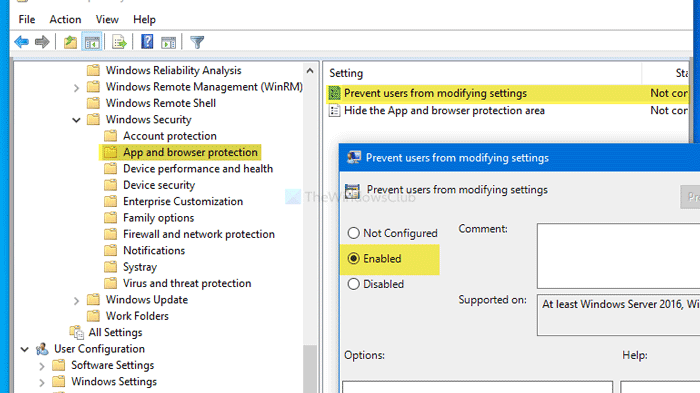
Végül kattintson az Alkalmaz (Apply ) és az OK gombra (OK ) .
Ugyanezt megteheti a Rendszerleíróadatbázis-szerkesztővel(Registry Editor) is. Ha a Rendszerleíróadatbázis-szerkesztőt(Registry Editor) tervezi , javasoljuk, hogy készítsen biztonsági másolatot az összes beállításjegyzék-fájlról(backup all Registry files) , és hozzon létre egy rendszer-visszaállítási pontot .
(Block)A REGEDIT segítségével (REGEDIT)blokkolja a felhasználókat, hogy alkalmazásokat adjanak hozzá vagy távolítsanak el az Exploit védelmi beállításainál
Ha meg szeretné akadályozni, hogy a felhasználók az Exploit(Exploit) Protection beállításai között alkalmazásokat adjanak hozzá vagy eltávolítsanak , kövesse az alábbi lépéseket:
- Nyomja Win+R billentyűket .
- Írja be a regedit parancsot(regedit) , és nyomja meg az Enter gombot.
- Kattintson az Igen(Yes) gombra.
- Keresse meg a Windows Defender Biztonsági központot(Windows Defender Security Center) a HKLM -ben .
- Kattintson rá jobb gombbal, majd válassza az Új > Kulcsot.
- Nevezze el Alkalmazás- és Böngészővédelemnek(App and Browser protection) .
- Kattintson rá jobb gombbal > New > DWORD (32 bites) érték(Value) .
- Nevezze el DisallowExploitProtectionOverride néven .
- Kattintson duplán az Érték(Value) adatok 1 értékre állításához .
- Kattintson az OK gombra(OK) a módosítás mentéséhez.
Nézzük meg ezeket a lépéseket részletesen.
Először nyomja meg a Win+R billentyűket , írja be a parancsot regedit, majd nyomja meg az Enter gombot. Kattintson az Igen (Yes ) gombra az UAC felugró ablakban. Ezt követően navigáljon a következő útvonalra:
HKEY_LOCAL_MACHINE\SOFTWARE\Policies\Microsoft\Windows Defender Security Center
Kattintson jobb gombbal(Right-click) a Windows Defender Biztonsági központ(Windows Defender Security Center) > New > Key elemre, és nevezze el Alkalmazás- és böngészővédelemként( App and Browser protection) . Ezután kattintson a jobb gombbal az Alkalmazás-(App) és böngészővédelem(Browser) > New > DWORD (32-bit) Value , és nevezze el DisallowExploitProtectionOverride néven .
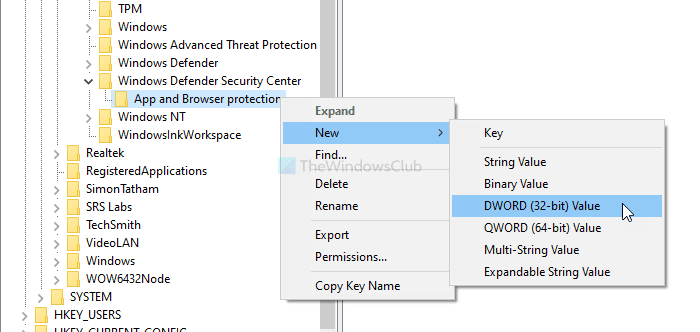
Kattintson duplán rá, hogy az Érték adatot (Value data )1 - re állítsa .
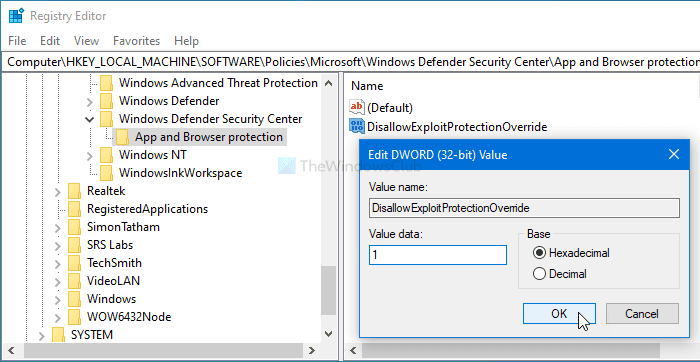
Kattintson az OK gombra a módosítás mentéséhez.
Remélhetőleg ez az útmutató segít.
Related posts
Alkalmazások hozzáadása vagy kizárása a Windows 10 Exploit Protection rendszerében
Rendszergazdája letiltotta a Windows biztonságát
Fájl- vagy folyamatkizárás hozzáadása a Windows biztonságához
A ConfigureDefender segítségével azonnal módosíthatja a Windows biztonsági beállításait
Engedélyezze és konfigurálja a Ransomware Protectiont a Windows Defenderben
Védje számítógépét a Windows Security segítségével egy harmadik féltől származó vírusirtó mellett
A Windows Information Protection (WIP) automatikusan védi a minősített fájlokat
Hajtsa végre a Windows Defender offline vizsgálatát rendszerindításkor a Windows 11/10 rendszerben
Mi az a tűzfal és hálózatvédelem a Windows 10 rendszerben, és hogyan lehet elrejteni ezt a részt
A Windows Security lépcsőzetes helyi menüelemének hozzáadása
Mi az a fiókvédelem a Windows 11/10 rendszerben, és hogyan lehet elrejteni ezt a részt
5 dolog, amit megtehet az új Windows Defender Security Centerrel
10 módszer a Windows Security elindítására a Windows 10 rendszerben
5 mód a Windows Defender tűzfal megnyitására -
A Windows Defender tűzfallal blokkolja az alkalmazások és játékok internet-hozzáférését
A Windows Security Center megnyitása a Windows 11/10 rendszerben
A Windows Security ikon elrejtése vagy megjelenítése a Windows 10 tálcáján
Windows Defender tűzfal fokozott biztonsággal: mi ez? Hogyan lehet kinyitni? Mit lehet vele kezdeni?
A Windows Defender nem kapcsolható be a Windows 11/10 rendszerben
Blokkolt fájl vagy alkalmazás manuális engedélyezése a Windows biztonságban
